前言
苹果CMS是一款功能强大的内容管理系统,但原生的播放器并不支持自动获取并播放下一集的功能。这意味着用户在观看视频时需要手动点击链接来切换集数,这在一定程度上影响了用户体验。为了解决这一问题,我们需要对播放器代码进行一些修改,以实现自动播放下一集的功能。
一、修改播放器代码
要实现自动播放下一集的功能,我们需要在播放器的代码中添加一些逻辑,使其能够在当前视频播放完毕后自动加载并播放下一集。以下是修改后的播放器代码示例:
// 假设MacPlayer是播放器对象,MacPlayer.PlayUrl是当前视频的播放链接
// parent.MacPlayer.PlayLinkNext是下一集的链接,这需要根据实际情况获取
MacPlayer.Html = '<iframe border="0" ' +
'mozallowfullscreen="mozallowfullscreen" ' +
'msallowfullscreen="msallowfullscreen" ' +
'oallowfullscreen="oallowfullscreen" ' +
'webkitallowfullscreen="webkitallowfullscreen" ' +
'src="你的解析接口地址' + MacPlayer.PlayUrl + '&next=' + maccms.path + '' + parent.MacPlayer.PlayLinkNext + '" ' +
'height="' + MacPlayer.Height + '" ' +
'width="100%" ' + // 注意这里的高度和宽度只需要设置一个即可,避免重复
'marginWidth="0" ' +
'frameSpacing="0" ' +
'marginHeight="0" ' +
'frameBorder="0" ' +
'scrolling="no" ' +
'vspale="0" ' + // 注意这里应该是"vspace",但通常不需要设置
'noResize></iframe>';
MacPlayer.Show(); // 显示播放器
// 在这里,你需要确保parent.MacPlayer.PlayLinkNext是在视频播放完毕之前就已经获取到的下一集链接
// 这可能需要你在播放器代码中添加一些事件监听,例如监听视频播放完毕的事件,并在该事件中获取下一集链接
二、注意事项
- 替换解析接口地址:在上面的代码中,你需要将“你的解析接口地址”替换为你自己的解析接口地址。这个接口地址应该能够接收你传入的播放链接和下一集链接,并返回相应的播放页面。
- 获取下一集链接:在上面的代码中,我们假设parent.MacPlayer.PlayLinkNext已经包含了下一集的链接。但在实际应用中,你可能需要在视频播放完毕之前通过某种方式获取到这个链接。这可能需要你在播放器代码中添加一些事件监听,例如监听视频播放完毕的事件,并在该事件中获取下一集链接。
- 兼容性:由于我们使用了<iframe>来嵌入视频播放器,因此需要注意不同浏览器对<iframe>的兼容性。特别是关于全屏播放的属性(如mozallowfullscreen、msallowfullscreen等),你需要确保它们在你的目标浏览器中都能正常工作。
- 测试:在修改完代码后,一定要进行充分的测试,确保播放器能够正常播放视频,并且在视频播放完毕后能够自动加载并播放下一集。同时,也要测试在不同浏览器和设备上的兼容性。
希望这个教程能够帮助你成功实现苹果CMS播放器的自动下一集功能!
1.使用本站下载的源码仅限于个人学习和非商业用途。
2.禁止将本站下载的源码用于搭建或支持任何违法、淫秽、暴力或侵犯他人合法权益的网站或应用。
3.使用本站下载的源码需遵守国家法律法规及相关规定,不得从事任何违法活动。
4.如若本站内容侵犯了原著者的合法权益,请联系我们进行处理。



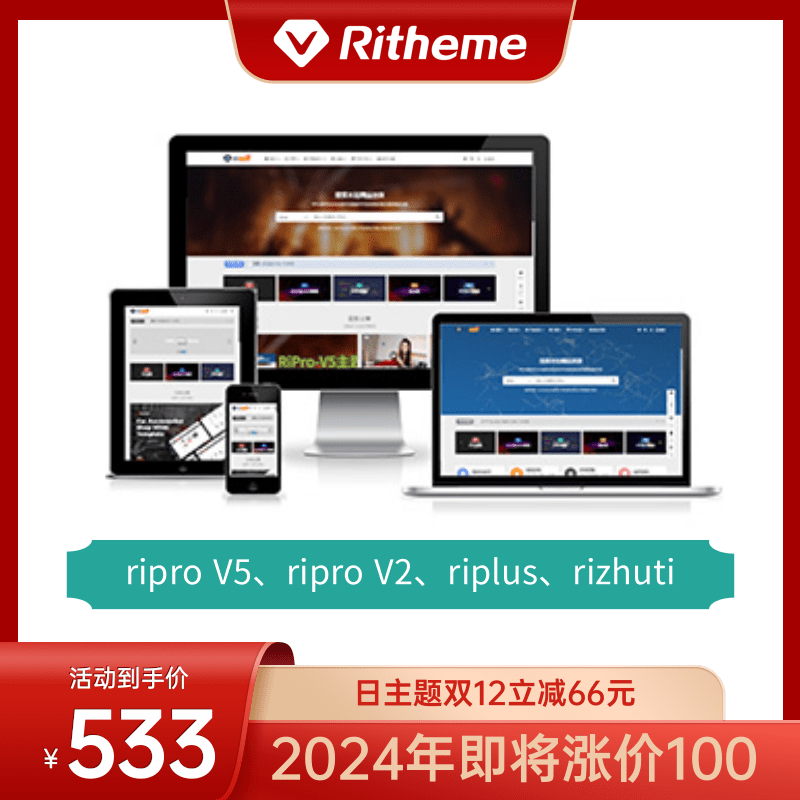
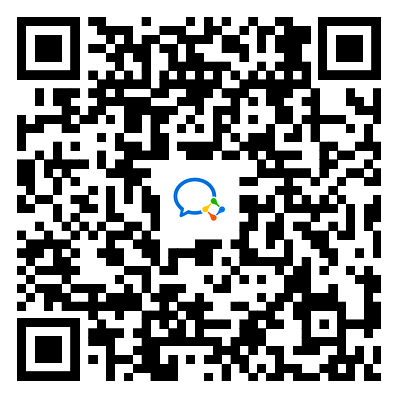
评论(0)